*Dieser Artikel enthält Werbematerial.
Filmora13で動画をインポート出来ない時の対処法まとめ
In diesem Artikel.Filmora13.In diesem Abschnitt wird erklärt, was zu tun ist, wenn Sie keine Videos in
FilmoraumEs gibt eine 30-tägige Geld-zurück-Garantie ab Kaufdatum.Es ist also ein risikofreier Versuch.
Wenn Sie Filmora tatsächlich ausprobieren und es Ihnen nicht gefällt, können Sie eine vollständige Rückerstattung erhalten, indem Sie über das Kontaktformular auf der offiziellen Website ein einfaches "Bitte erstatten" senden.
Filmorabietet von Zeit zu Zeit auch Rabattaktionen an.Aktuelle Informationen zu den Rabatten finden Sie unterBitte prüfen Sie dies unter den folgenden Links.
↓Pfeil (Zeichen oder Symbol)
Klicken Sie hier, um die offizielle Filmora-Website aufzurufen.
*Jetzt mit 30-Tage-Geld-zurück-Garantie.
Filmora13で動画をインポート出来ない時の対処法
Probleme beim Ziehen und Ablegen von Videomaterial in Filmora.
Videomaterial, wie im Bild unten gezeigt, für die Videobearbeitung in Filmora.direkt aus einem Ordner in Filmora, wird ein Verbotssymbol angezeigt, wie in der Abbildung unten gezeigt, und die Datei kann nicht in Filmora abgelegt werden.

Filmora13で動画をインポート出来ない時の対処法
Klicken Sie mit der rechten Maustaste auf das Filmora-Symbol auf dem Desktop.
Klicken Sie mit der rechten Maustaste auf das Filmora-Symbol auf dem Desktop.

Klicken Sie mit der rechten Maustaste auf das Filmora-Symbol und dann auf [Eigenschaften].
Klicken Sie mit der rechten Maustaste auf das Filmora-Symbol und dann auf Eigenschaften.

[Klicken Sie auf Eigenschaften, um die Eigenschaften von Filmora anzuzeigen.

Von Filmora Eigenschaften [.Wählen Sie [Kompatibilität].
Von Filmora Eigenschaften [.Wählen Sie Kompatibilität.

[Dieses Programm als Administrator ausführen].Deaktivieren Sie das Kontrollkästchen
[Dieses Programm als Administrator ausführen].Deaktivieren Sie das Kontrollkästchen für.
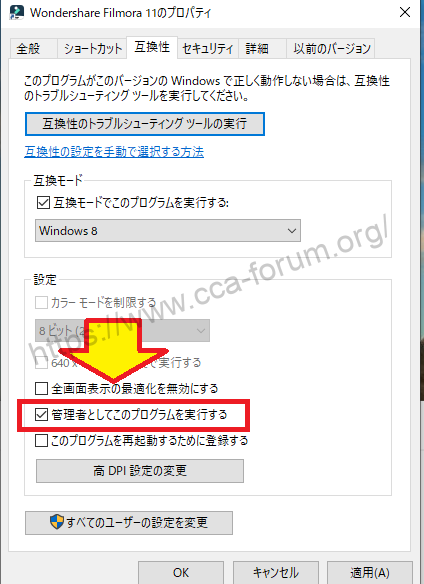
Deaktivieren Sie [Dieses Programm als Administrator ausführen] und starten Sie Filmora neu.
[Deaktivieren Sie die Option Dieses Programm als Administrator ausführen und starten Sie Filmora neu.

Nach dem Neustart von Filmora kann das Videomaterial durch Ziehen und Ablegen importiert werden.

↓Pfeil (Zeichen oder Symbol)
Klicken Sie hier, um die offizielle Filmora-Website aufzurufen.
*Jetzt mit 30-Tage-Geld-zurück-Garantie.
Zusammenfassung
In diesem Artikel.Filmora13.In diesem Abschnitt wird erklärt, was zu tun ist, wenn Sie ein Video nicht in
FilmoraumEs gibt eine 30-tägige Geld-zurück-Garantie ab Kaufdatum.Es ist also ein risikofreier Versuch.
Wenn Sie Filmora tatsächlich ausprobieren und es Ihnen nicht gefällt, können Sie eine vollständige Rückerstattung erhalten, indem Sie über das Kontaktformular auf der offiziellen Website ein einfaches "Bitte erstatten" senden.
Filmorabietet von Zeit zu Zeit auch Rabattaktionen an.Aktuelle Informationen zu den Rabatten finden Sie unterBitte prüfen Sie dies unter den folgenden Links.
↓Pfeil (Zeichen oder Symbol)
Klicken Sie hier, um die offizielle Filmora-Website aufzurufen.
*Jetzt mit 30-Tage-Geld-zurück-Garantie.